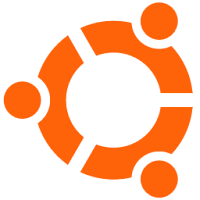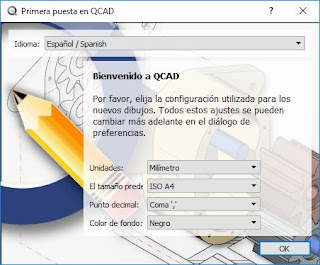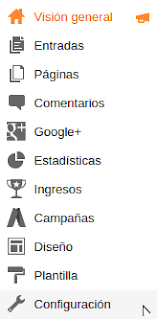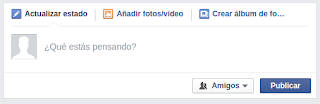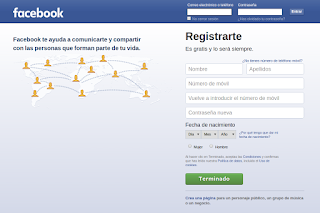Observe la siguiente instrucción:
Es una instrucción SQL que al ejecutarla añade un campo Fecha dentro de nuestra tabla Clientes de LibreOffice Base.
Hemos olvidado el añadir una restricción, deseamos que este campo se autorellene con la fecha actual, en este caso con TODAY.
ALTER TABLE "Clientes"
ALTER COLUMN "Fecha";
ALTER COLUMN "Fecha";
Es una instrucción SQL que al ejecutarla añade un campo Fecha dentro de nuestra tabla Clientes de LibreOffice Base.
Hemos olvidado el añadir una restricción, deseamos que este campo se autorellene con la fecha actual, en este caso con TODAY.